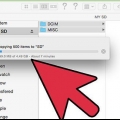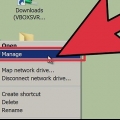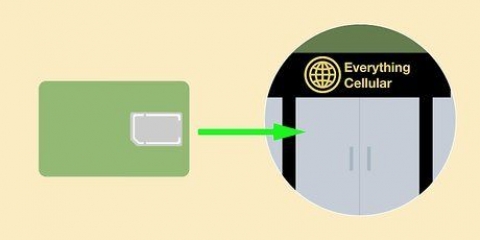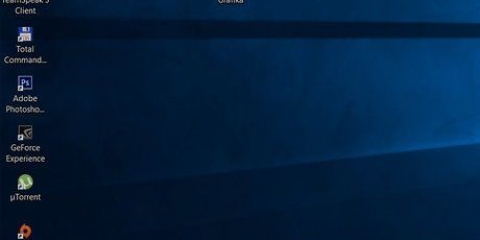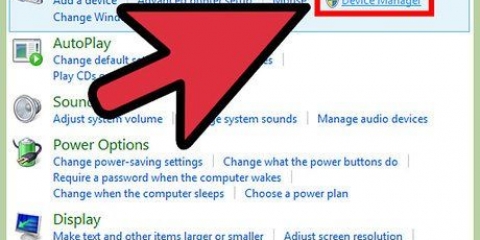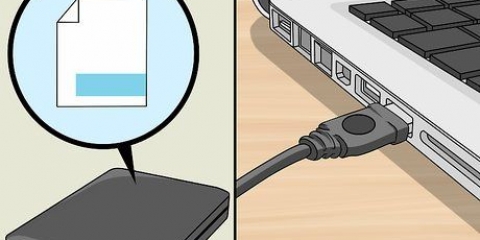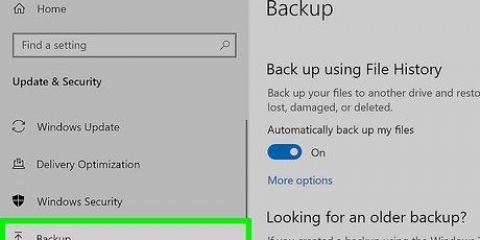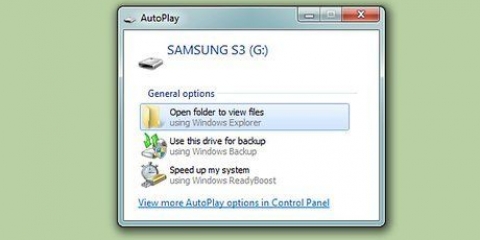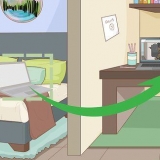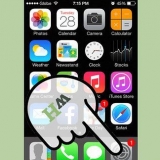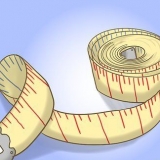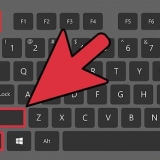Formattazione di una scheda sd
Contenuto
Una scheda SD (Secure Digital card) è un supporto di archiviazione digitale comunemente utilizzato per dispositivi portatili, come fotocamere e telefoni cellulari, grazie alla sua compattezza e leggerezza. La formattazione delle schede SD è solitamente necessaria per renderle compatibili con il dispositivo per cui si desidera utilizzarle. Segui la guida di seguito per formattare la tua scheda SD in Windows, Mac OS X o il tuo dispositivo Android.
Passi
Metodo 1 di 3: formattazione in Windows

1. Inserisci la scheda SD nel tuo computer. Se il tuo computer ha un ingresso SD, puoi usare subito la scheda. Se hai una scheda MicroSD, hai bisogno di un adattatore.
- Se il tuo computer non dispone di un ingresso SD, puoi utilizzare un lettore di schede USB esterno che si collega a una porta USB del tuo computer.
- Puoi anche collegare la tua fotocamera digitale o telefono cellulare al computer, rendendolo un`unità esterna. Quindi usalo per leggere la tua scheda SD.

2. Aprire "(Il mio computer". clicca su "Inizio" o il menu Windows e selezionare "Computer" (Windows Vista/7) o "Il mio computer" (Windows XP). Gli utenti di Windows 8 digitano "computer" nella casella di ricerca e fanno clic sull`icona Computer nei risultati di ricerca delle app.

3. Trova la tua scheda SD. Il disco rimovibile che appare per ultimo nel file "Dispositivi con archivi rimovibili" list, dovrebbe essere la scheda SD che hai appena inserito nel tuo computer. Apri la scheda SD per assicurarti che sia la scheda corretta che desideri formattare. Torna di nuovo alla finestra "Computer."

4. Apri lo strumento Formato. Fare clic con il tasto destro sulla scheda SD e selezionare "Formato" dal menu visualizzato. Questo aprirà la finestra "Formato." Lasciare "Capacità" e "Dimensioni unità di allocazione" come impostazioni predefinite.

5. Seleziona il file system. Questo è il modo in cui i file vengono archiviati su un vettore. Diversi sistemi utilizzano i propri formati di file. Per garantire che la scheda SD possa essere letta da tutti i dispositivi, selezionare il file system FAT32. Consente inoltre a fotocamere, telefoni cellulari, stampanti, computer Windows, Mac e Linux di riconoscere la scheda.
Formattazione rapida: attiva per impostazione predefinita, formatta rapidamente la scheda SD senza verificare la presenza di errori hardware. Se stai formattando una scheda SD per la prima volta o sospetti che qualcosa non va, è meglio non selezionare questa opzione.

6. Fare clic sul pulsante Start dopo aver effettuato la selezione. premere "ok" nella finestra che appare per confermare. Ora la tua scheda SD verrà formattata e avrai una scheda di memoria vuota e utilizzabile, che puoi utilizzare in qualsiasi dispositivo che accetti una scheda SD.
Metodo 2 di 3: formattare in Mac OS X

1. Inserisci la scheda SD nel tuo computer. Se il tuo computer ha un ingresso SD, puoi usare subito la scheda. Se hai una scheda MicroSD, hai bisogno di un adattatore.
- Un collegamento alla scheda SD verrà automaticamente posizionato sul desktop.

2. Apri l`Utility Disco. Questi possono essere trovati nella cartella Utilità in Applicazioni. Seleziona la scheda SD dall`elenco delle unità nel riquadro a sinistra.

3. Elimina i dati dalla scheda SD. Selezionare Cancella nella finestra principale, dopo aver selezionato la scheda SD. Seleziona FAT32 dal menu Formato volume e inserisci un nome per la scheda SD nel campo di immissione. Fai clic su Cancella... quando sei pronto per la formattazione. Utility Disco chiede di confermare.
La formattazione della scheda SD cancellerà tutti i dati su di essa. Prima di formattare, assicurati di aver eseguito il backup dei file che desideri conservare.
Metodo 3 di 3: formato in Android

1. Inserisci la tua scheda MicroSD nel dispositivo. Con i telefoni cellulari, troverai spesso l`ingresso SD dietro la batteria, quindi devi prima rimuovere il retro e la batteria per inserire la scheda. È quindi possibile inserire la scheda nello slot e fare clic in posizione. non forzare nulla.
- I tablet di solito hanno lettori di schede SD sul lato. Consulta il manuale del tuo dispositivo per scoprire quale input usare.

2. Apri le impostazioni di archiviazione della carta. Accedi alle impostazioni (dopo aver inserito la carta) toccando il pulsante Menu dalla schermata Home, oppure tramite l`app Impostazioni nel cassetto delle app. Seleziona Archiviazione dal menu Impostazioni, sotto Dispositivo.

3. Smonta la scheda SD. Clicca il"Smontare la scheda SD"-opzione.

4. Formatta la scheda SD. Nel sottomenu Archiviazione, scorri verso il basso fino ad arrivare alla sezione della scheda SD. Tocca "Formatta scheda SD" per avviare la formattazione. Tocca di nuovo il pulsante per continuare. Se la scheda SD è bloccata, è necessario il PIN della scheda SD. Dopo averlo inserito, la formattazione riprenderà.
La formattazione della scheda SD cancellerà tutti i dati su di essa. Prima di formattare, assicurati di aver eseguito il backup dei file che desideri conservare.
Consigli
- Alcuni dispositivi richiedono la formattazione delle schede SD nel dispositivo stesso. Controlla il manuale della tua fotocamera o del tuo cellulare per vedere se questo è il caso, o se riesci a formattare la scheda sul tuo PC senza problemi.
Articoli sull'argomento "Formattazione di una scheda sd"
Condividi sui social network:
Popolare